Cómo encontrar borradores, carretes guardados y más en Facebook
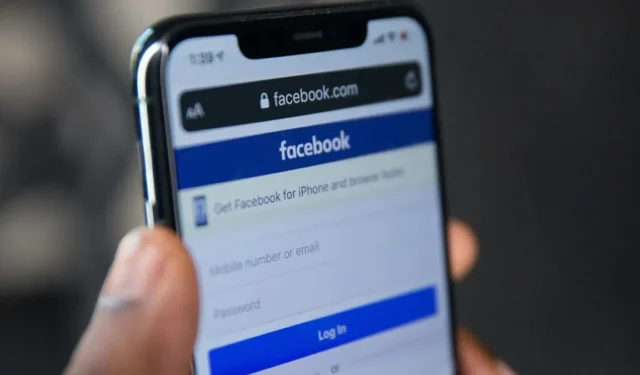
A veces, encontrar lo que necesitas en Facebook puede ser fácil y otras veces puede ser complicado. Aprender a localizar información en la plataforma cuando la necesita es una habilidad esencial para cualquier usuario de Facebook. Esta guía muestra cómo encontrar borradores en Facebook, así como sus recuerdos, carretes guardados y que le gustan, mensajes eliminados y más.
Cómo encontrar borradores en Facebook
La aplicación de Facebook te permite comenzar a escribir tu publicación y luego guardarla como borrador para terminarla más tarde. Sólo tienes tres días para terminar y publicar tu borrador antes de que Facebook lo elimine de la aplicación.
Si eres usuario de iOS, solo puedes guardar un borrador a la vez en la aplicación de Facebook. Encuentre su borrador siguiendo los pasos a continuación:
- Con Facebook abierto en la aplicación móvil, toca «¿Qué tienes en mente?» en la cima.
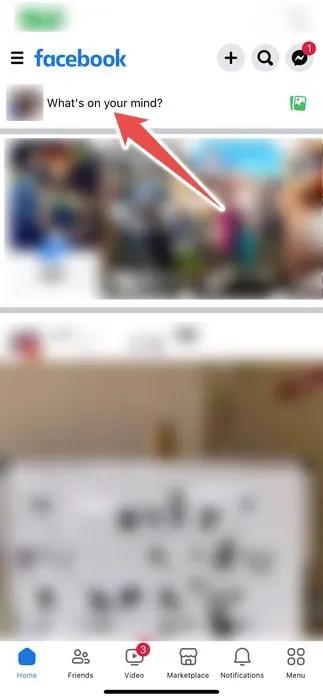
- Crea tu borrador y toca el botón cerrar (X) en la esquina superior izquierda.
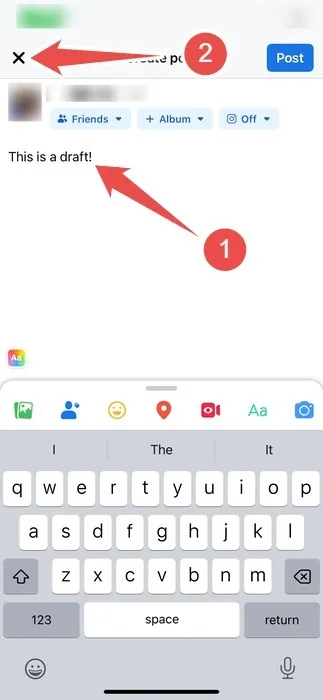
- Toca «Guardar borrador» en la ventana emergente. Luego, verá aparecer un mensaje en la parte superior que dice: «Tu publicación se guardó como borrador». Cuando quieras continuar con el borrador, abre la aplicación de Facebook nuevamente y toca «¿Qué tienes en mente?» Encontrarás el borrador allí y podrás continuar editándolo.
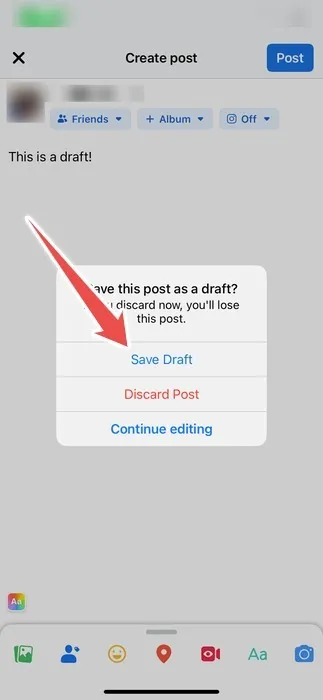
La aplicación de Android te permite guardar más de un borrador a la vez y puedes encontrarlos siguiendo los pasos a continuación:
- Con la aplicación de Facebook abierta en tu dispositivo Android, toca «¿Qué tienes en mente?» en la cima.
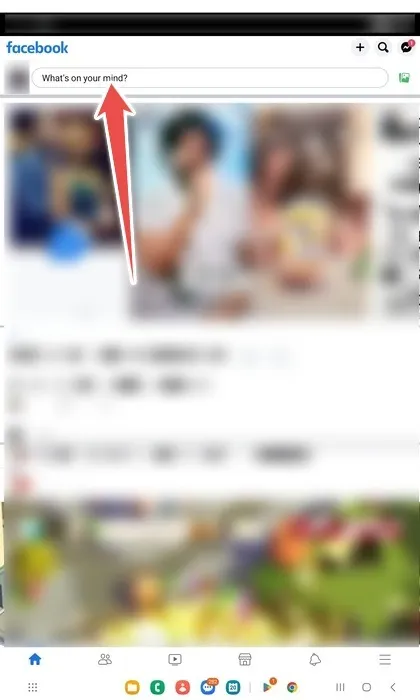
- Crea tu borrador y toca el botón Atrás (icono de flecha izquierda) en la esquina superior izquierda.
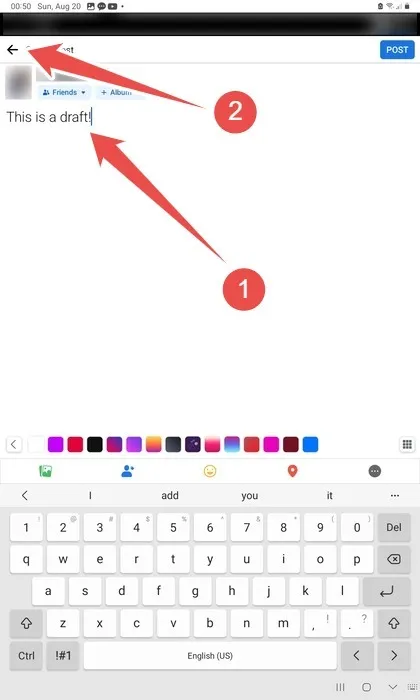
- Toca «Guardar como borrador» en la ventana emergente.
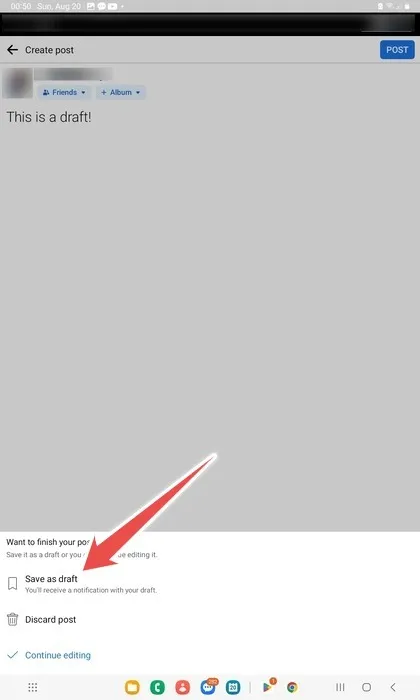
- Toca «Notificaciones» (el ícono de la campana) en el menú inferior.
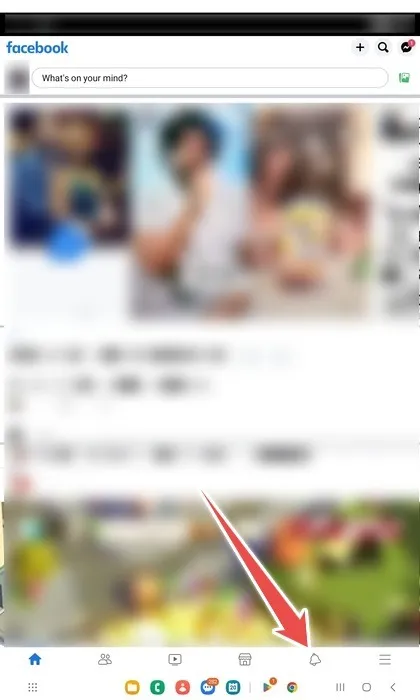
- Toca la notificación que dice: «Tienes un borrador guardado».
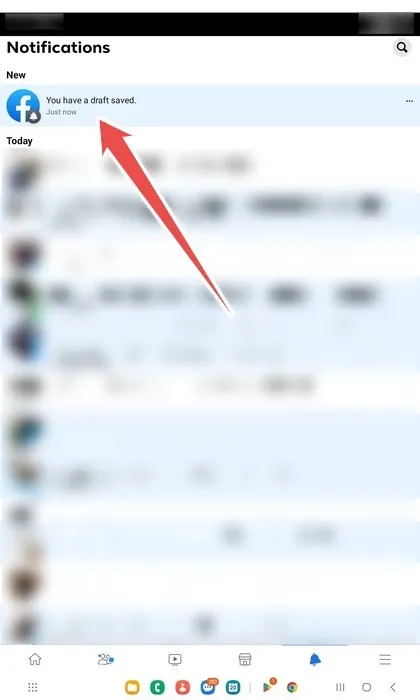
- Toque el borrador que desea continuar editando.
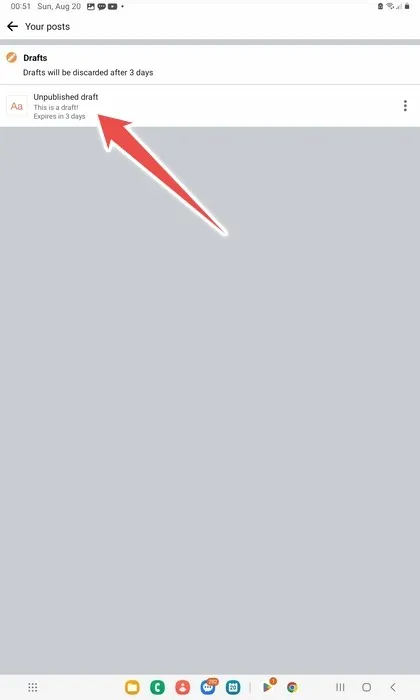
Cómo encontrar recuerdos en Facebook
Al visualizar tus recuerdos, Facebook solo te mostrará las publicaciones que hiciste ese mismo día a lo largo de los años. Si está viendo recuerdos del 22 de agosto de 2023, le mostrará recuerdos del 24 de agosto de 2022, y así sucesivamente. Para encontrar tus recuerdos de Facebook si eres un usuario de escritorio, sigue los pasos a continuación:
Con el sitio web de Facebook en su navegador favorito, haga clic en «Recuerdos» en el menú del lado izquierdo de la página de inicio.
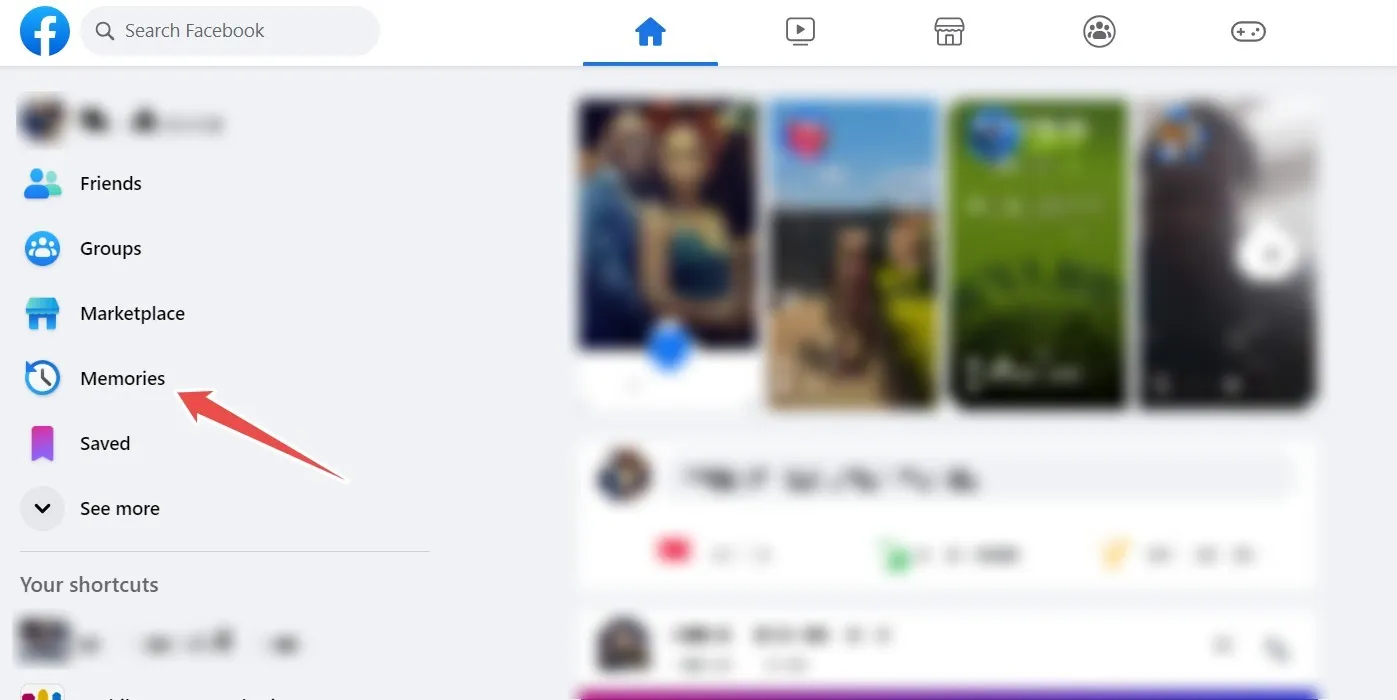
Si estás en un dispositivo móvil, sigue los pasos a continuación para encontrar tus recuerdos de Facebook:
- Desde la aplicación de Facebook en su dispositivo iOS o Android, toque «Menú» en la esquina inferior derecha.
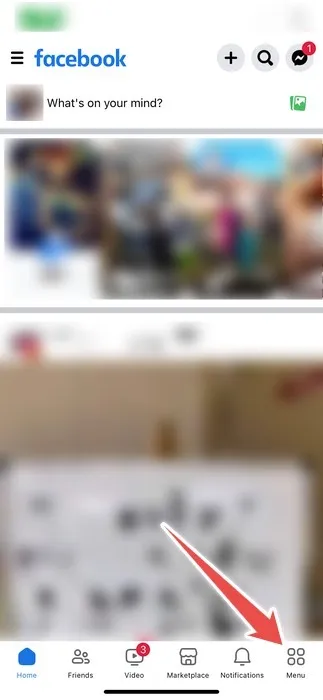
- Toque el botón «Recuerdos».
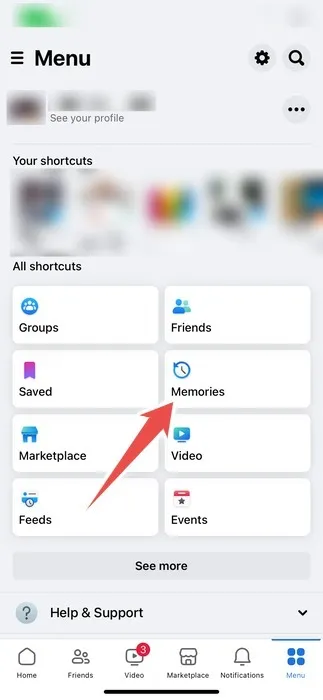
Cómo encontrar carretes guardados y que me gustan en Facebook
Si tienes tu Facebook vinculado a tu Instagram , es posible que veas una publicación o reel que te parezca interesante pero no tengas tiempo de verlo. Incluso si puede verlo, es posible que desee conservarlo para poder verlo una y otra vez sin tener que buscarlo.
Para encontrar sus carretes de Facebook guardados en su escritorio, siga los pasos a continuación:
- Desde la página de inicio de Facebook, haga clic en su nombre en el menú del lado izquierdo para ir a su página de perfil.
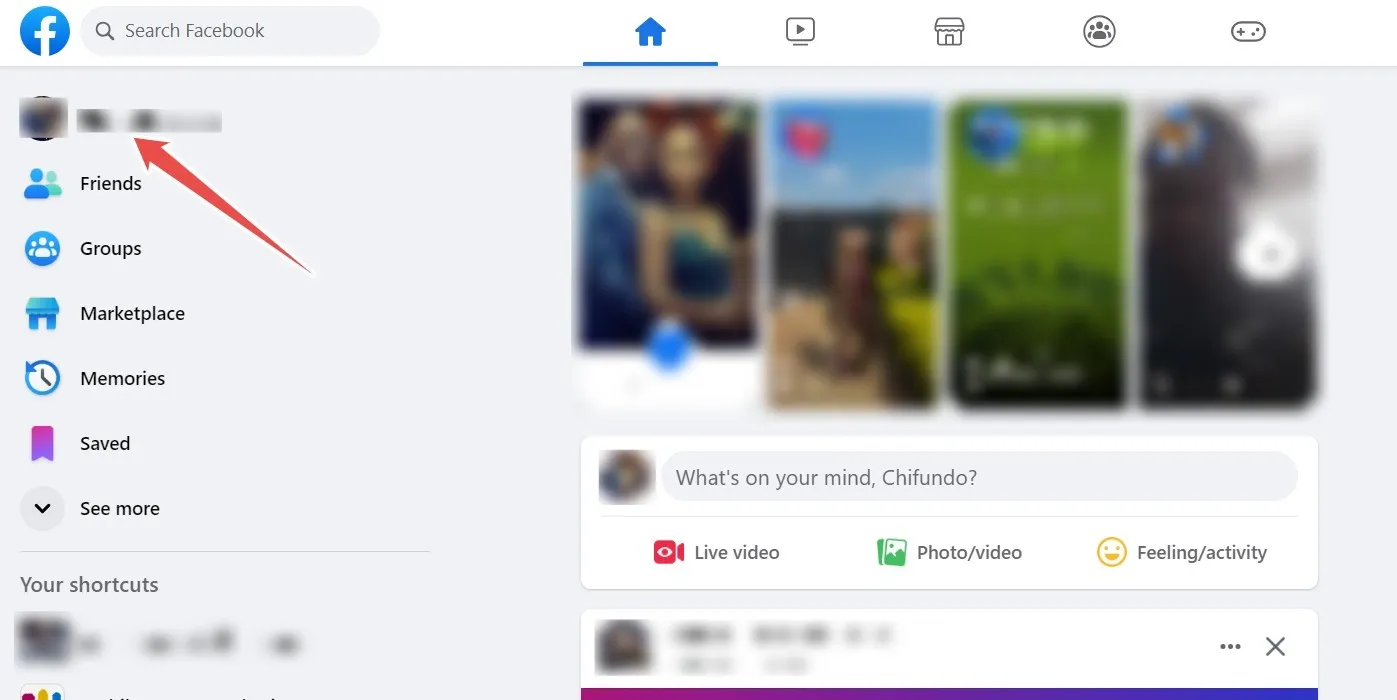
- Haga clic en «Carretes» en la barra de menú.
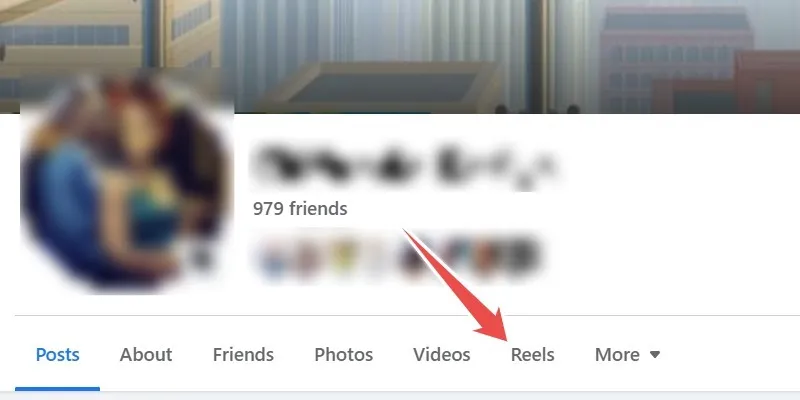
- Haga clic en «Carretes guardados».
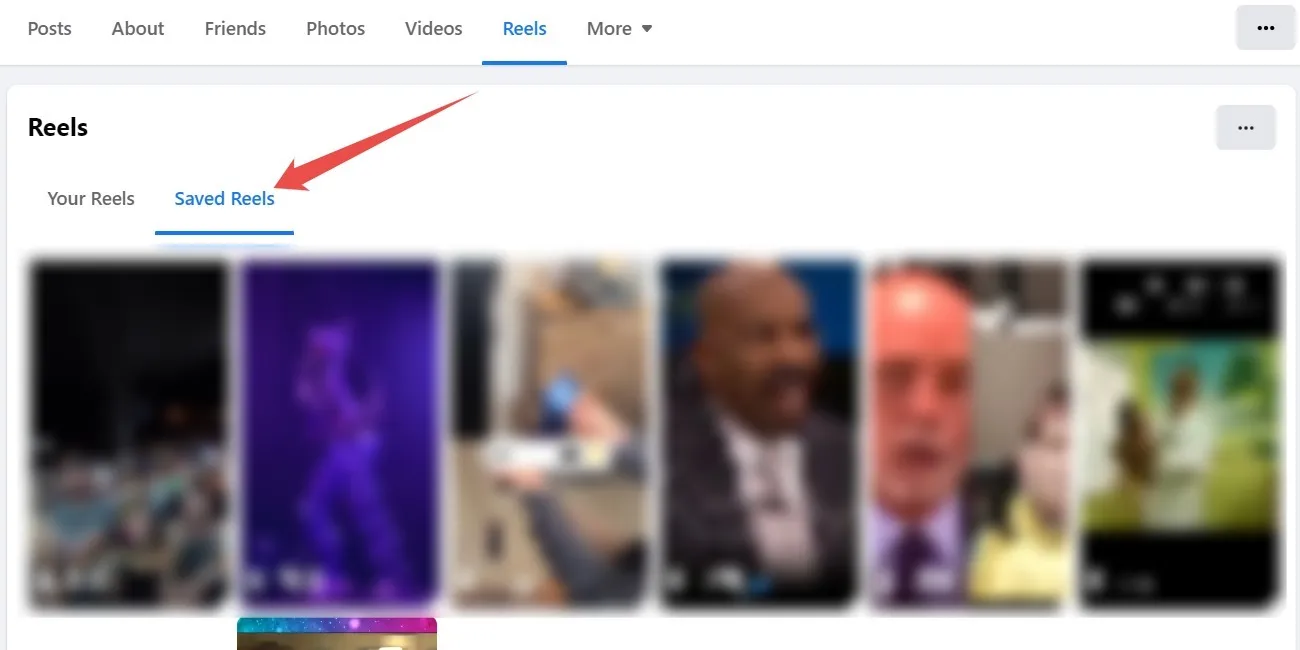
También podrás encontrar los carretes que te gustan, así como los que guardaste, en la aplicación móvil. Siga los pasos a continuación para encontrarlos:
- Desde la aplicación de Facebook en su dispositivo iOS o Android, toque el ícono de su perfil en la esquina superior izquierda.
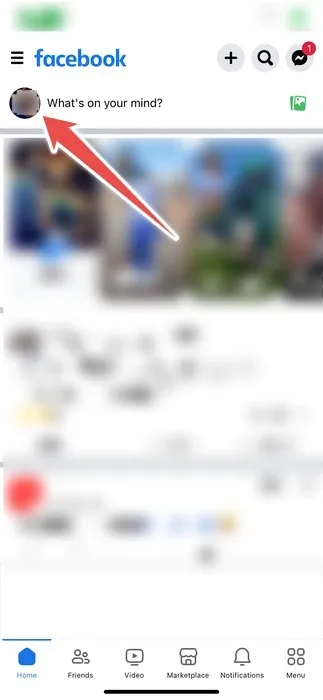
- Toca «Carretes».
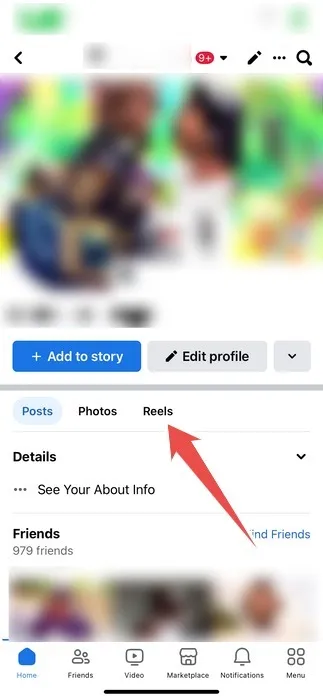
- Toca «Guardado» para ver tus carretes guardados.
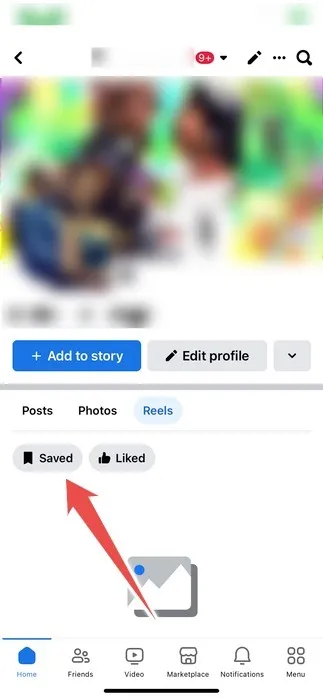
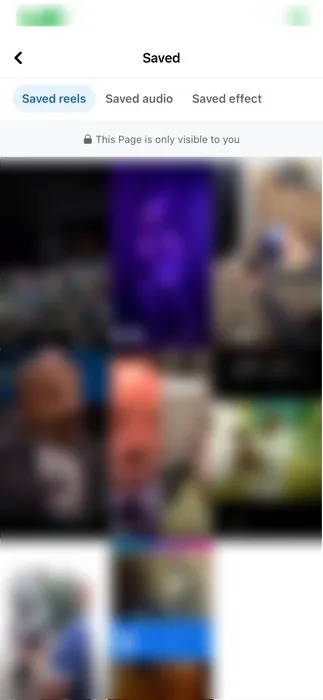
- Toque «Me gustó» para ver los carretes que le gustaron.
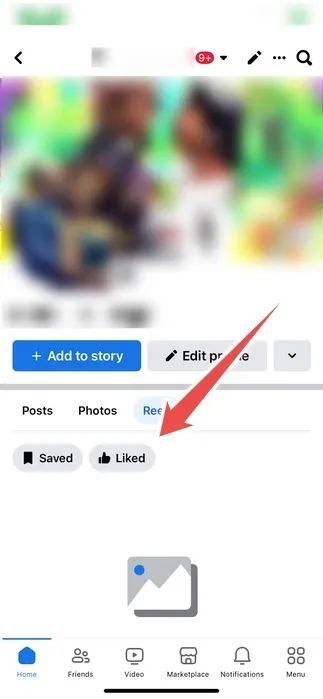
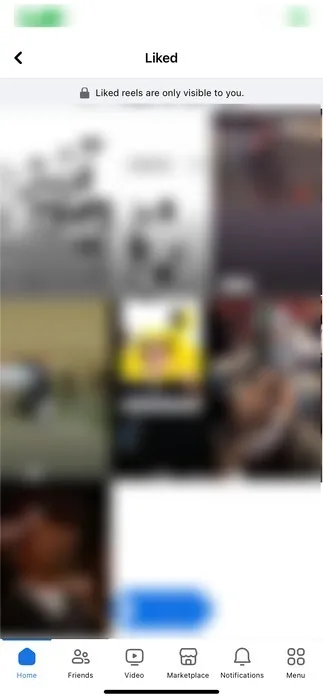
Cómo encontrar publicaciones archivadas en Facebook
No es raro archivar una publicación de Facebook que no desea eliminar, pero al mismo tiempo también desea evitar que otros la vean. Al ir a la página donde Facebook archiva la publicación, puedes verla o desarchivarla más adelante.
Para encontrar sus publicaciones archivadas de Facebook en su escritorio, siga los pasos a continuación:
- Desde su página de inicio de Facebook, haga clic en el ícono de su perfil en la esquina superior derecha.
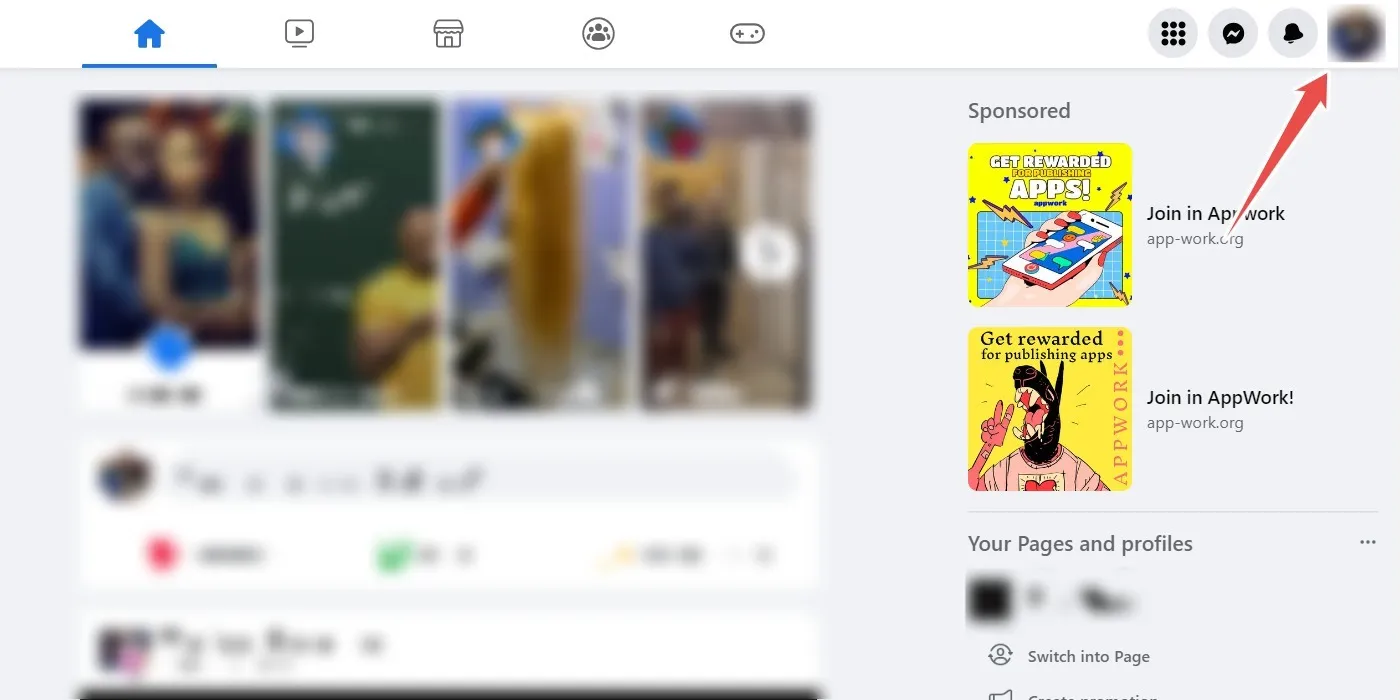
- Seleccione «Configuración y privacidad» en el menú.
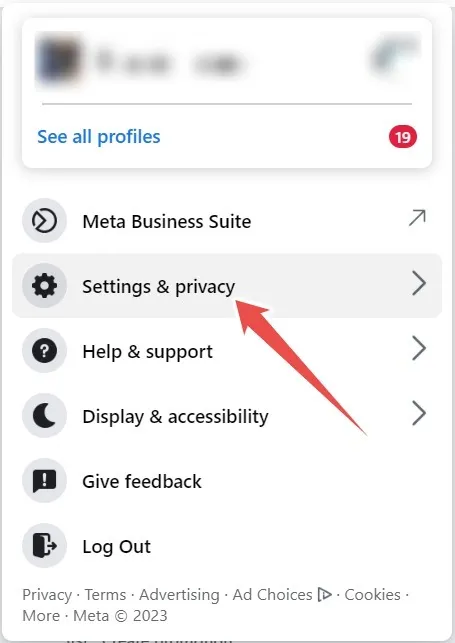
- Haga clic en «Administrar su actividad pasada».
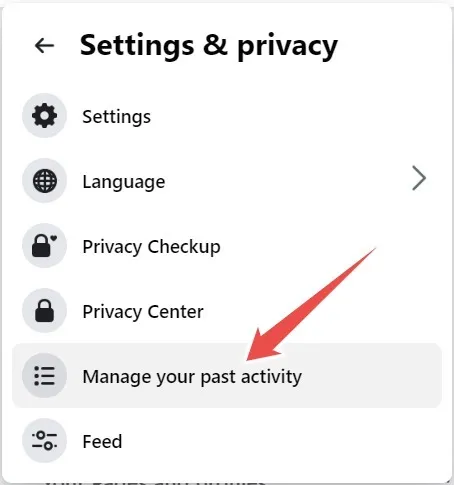
- En el menú del lado izquierdo, haga clic en «Archivar» para expandirlo (tendrá que desplazarse hacia abajo para encontrar esta opción), luego seleccione «Archivo de publicaciones».
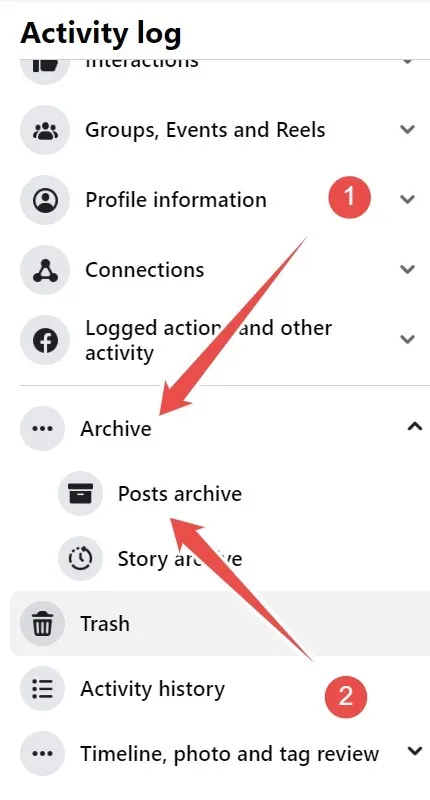
Si estás utilizando la aplicación móvil de Facebook, sigue los pasos a continuación para encontrar tus publicaciones archivadas:
- Desde la aplicación de Facebook en su dispositivo iOS o Android, toque «Menú» en la esquina inferior derecha.
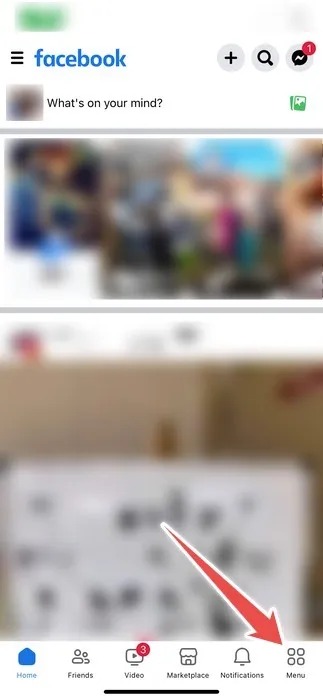
- Desplácese hacia abajo y toque «Configuración y privacidad».
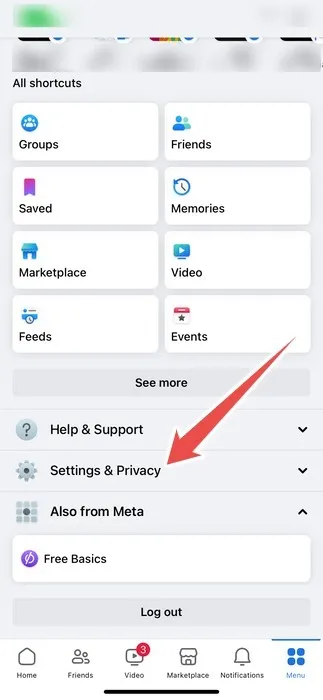
- Toca «Configuración».
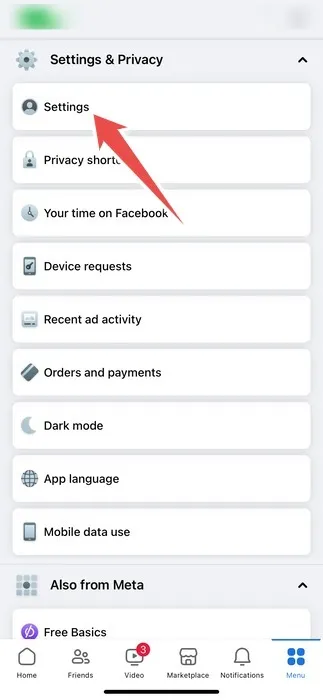
- En la sección «Tu actividad», toca «Administrar tu actividad pasada».
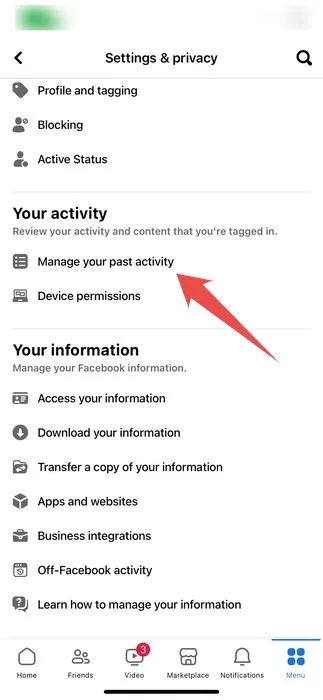
- Toca «Archivar» en la parte superior.
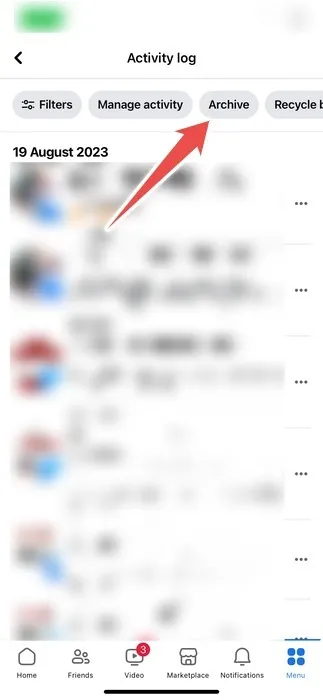
Cómo encontrar mensajes eliminados en Facebook
Ya sea que elimines tus mensajes de Facebook uno a la vez o elimines las conversaciones de forma masiva , hay una manera de recuperarlos. Solicita tus datos a Facebook para obtener un archivo que contenga todos los mensajes que has enviado en un periodo determinado.
Para recuperar sus mensajes eliminados de Facebook en su escritorio, siga los pasos a continuación:
- Desde la página de inicio de Facebook, haga clic en el ícono de su perfil en la esquina superior derecha.
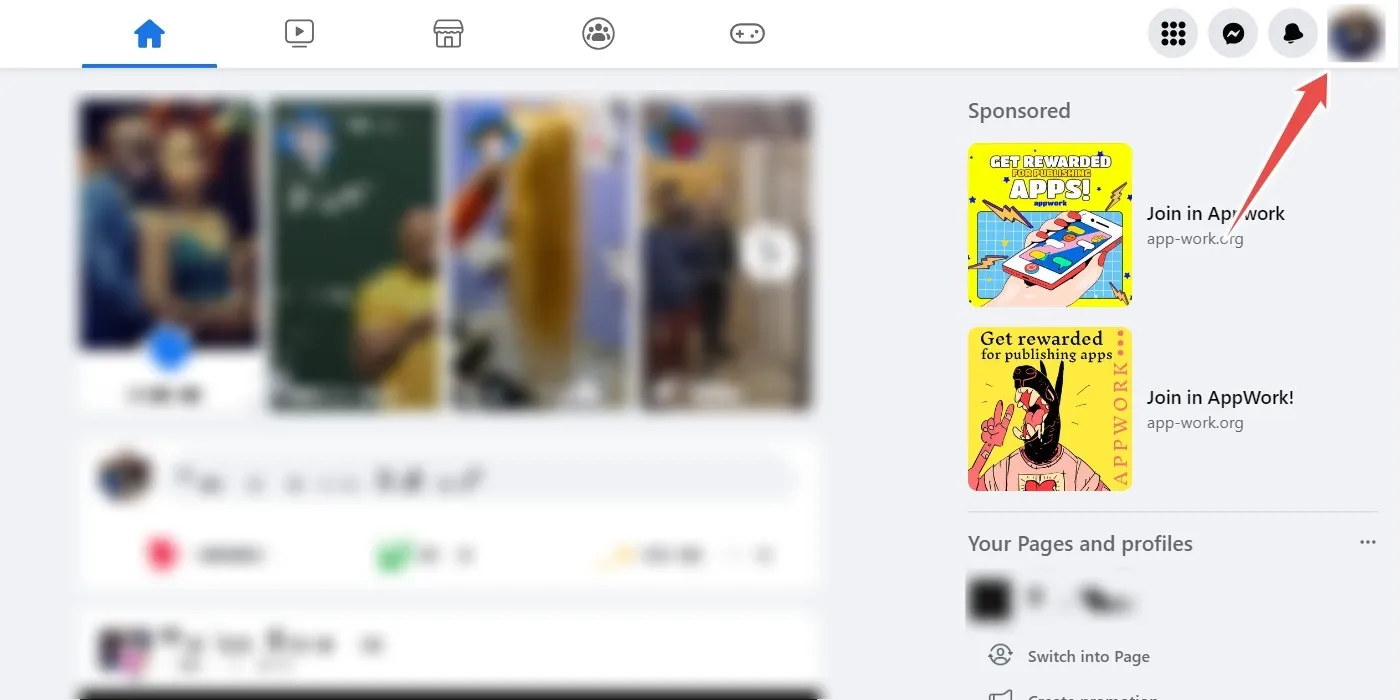
- Seleccione «Configuración» en el menú.
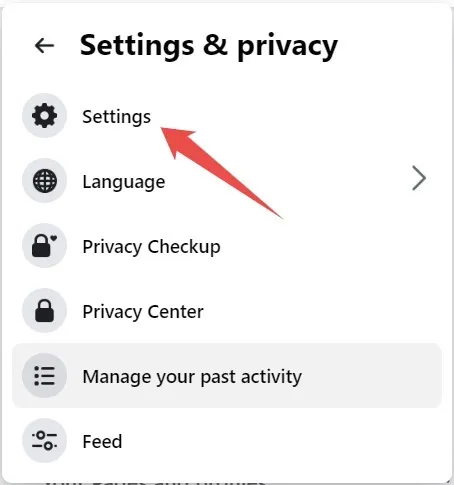
- Selecciona “Tu información de Facebook” en el menú del lado izquierdo, y en el lado derecho, haz clic en “Descargar información de perfil”.
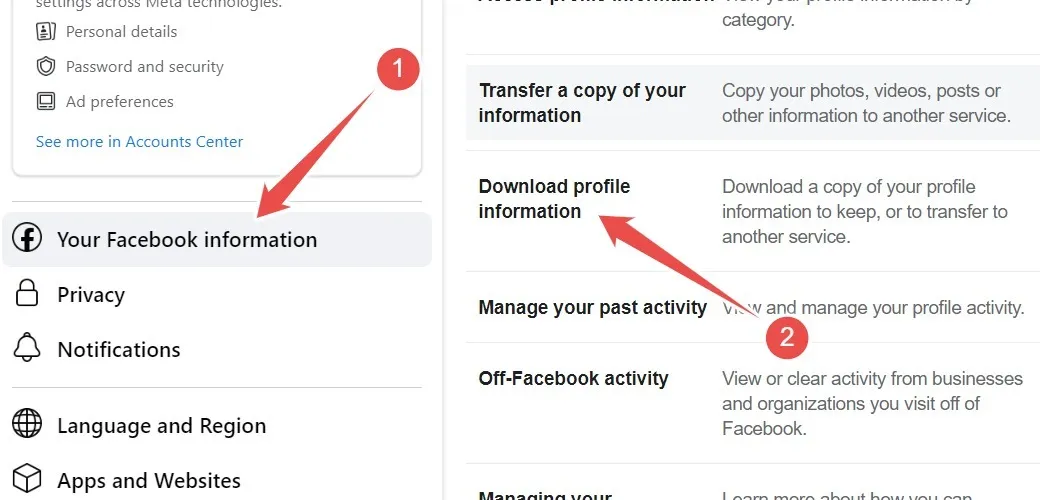
- Haga clic en el menú desplegable «Intervalo de fechas» en la sección «Seleccionar opciones de archivo». Deje el formato del archivo como HTML, lo que le permitirá ver sus mensajes en un navegador.
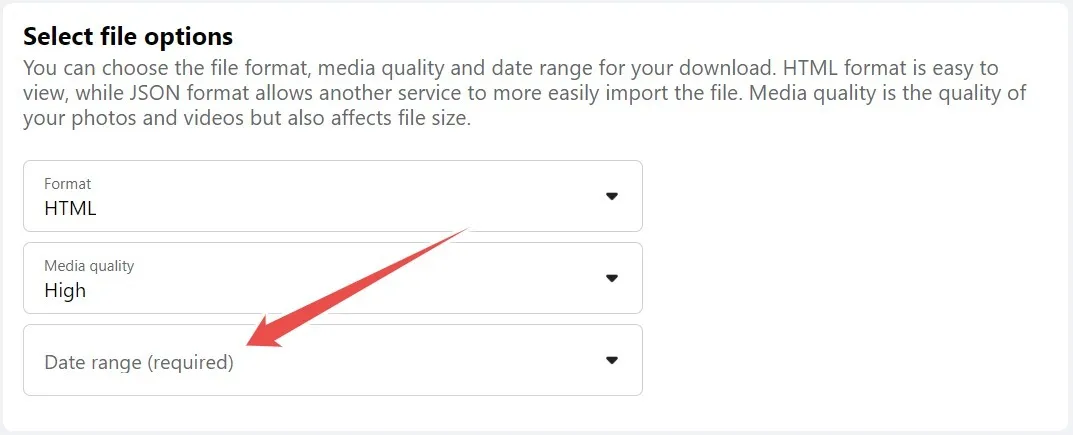
- Seleccione el rango de fechas.
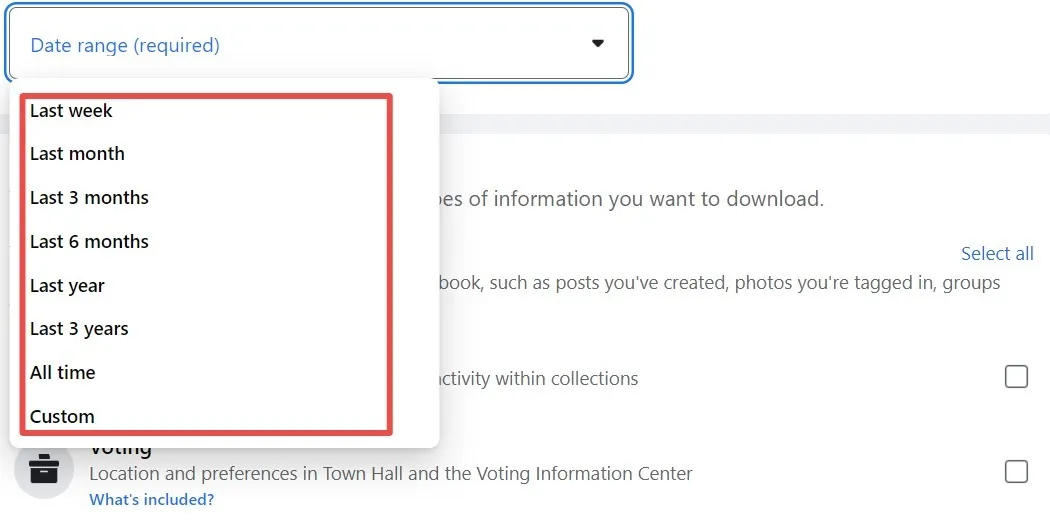
- Desmarca todo excepto «Mensajes» en la sección «Seleccionar información para descargar».
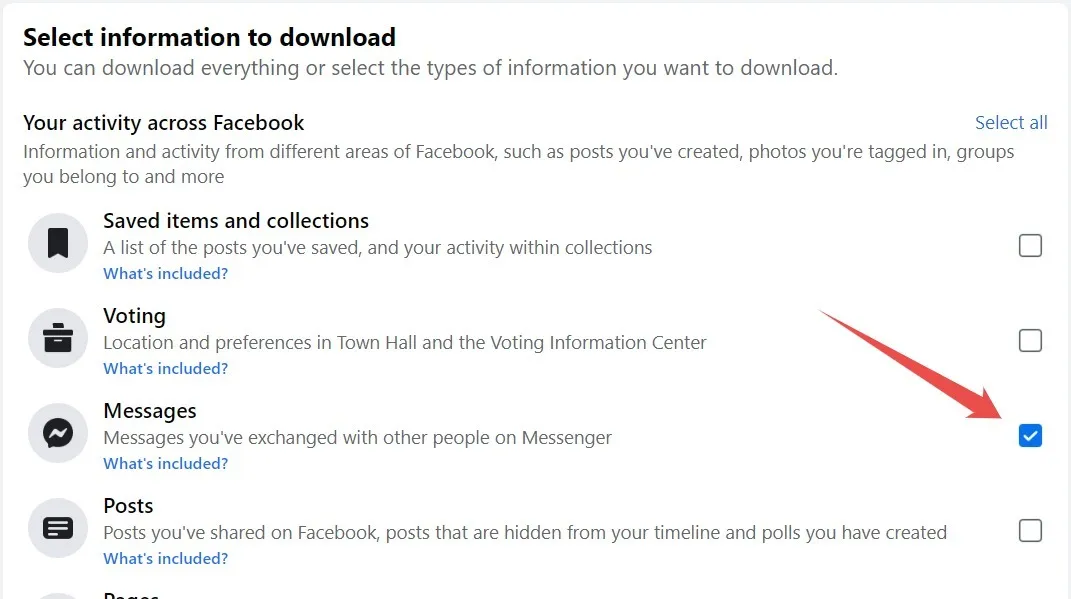
- Desplácese hacia abajo y haga clic en «Solicitar una descarga».

- Verá aparecer una ventana emergente en la esquina inferior izquierda que dice: «Se está creando una copia de su información».
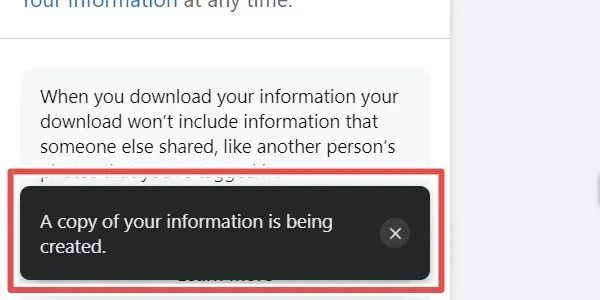
- Haga clic en la notificación de Facebook que le indica que «Su archivo de información de Facebook está listo para descargar».
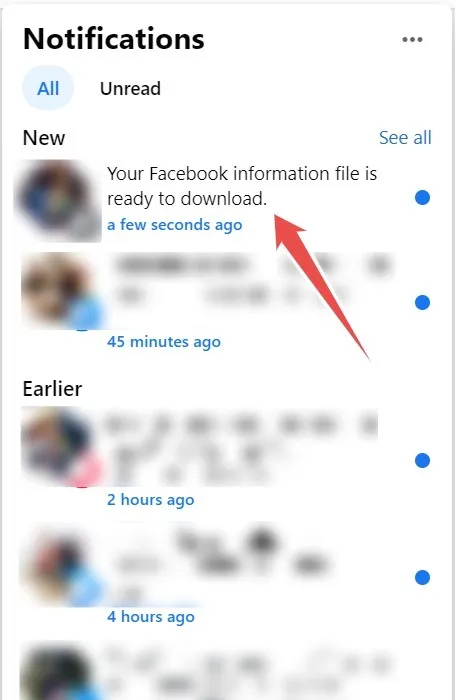
- Haga clic en «Descargar» en el archivo que solicitó.
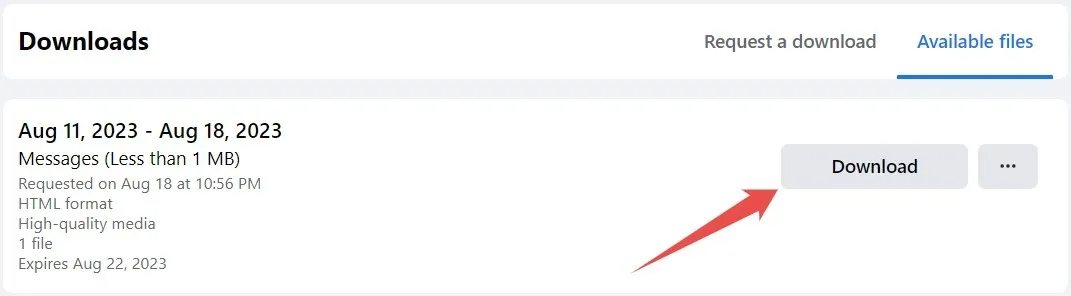
- Ingrese su contraseña de Facebook y haga clic en «Confirmar» cuando haya terminado.
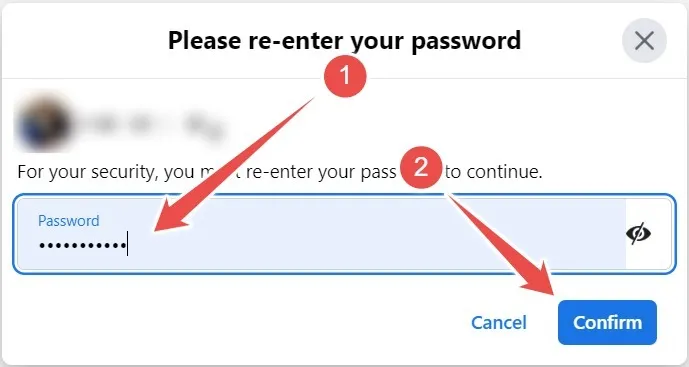
- Haga clic en «Confirmar» nuevamente y su navegador descargará el archivo.
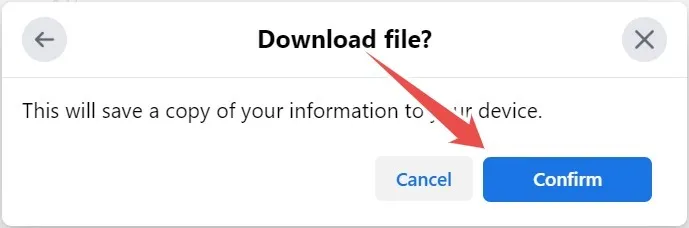
El archivo será un archivo ZIP y tendrás que extraerlo antes de poder ver su contenido.
También puedes solicitar tu información de Facebook usando la aplicación:
- Desde la aplicación de Facebook en su dispositivo iOS o Android, toque «Menú» en la esquina inferior derecha.
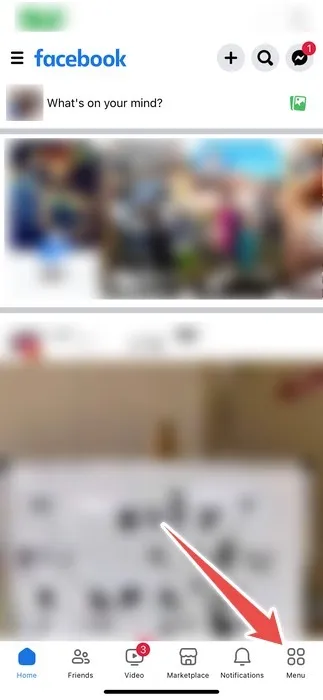
- Desplácese hacia abajo y toque «Configuración y privacidad».
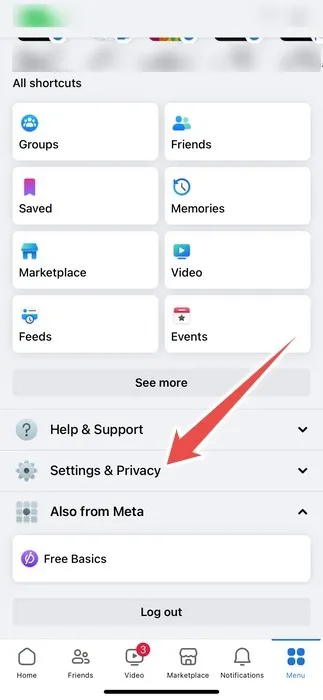
- Toca «Configuración».
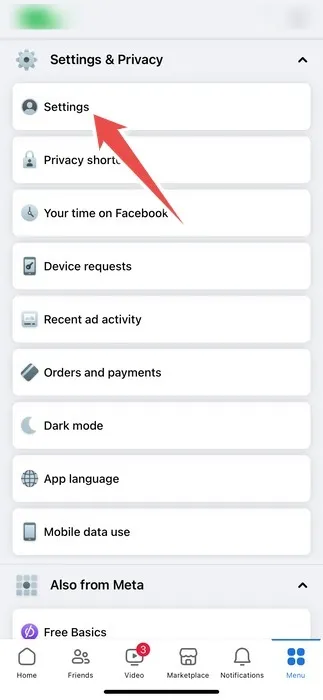
- En la sección «Tu información», toca «Descargar tu información».
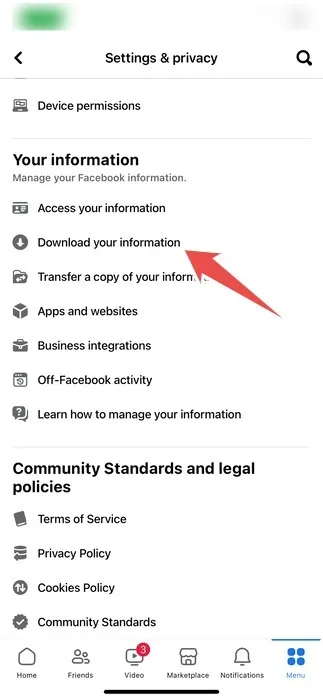
- Toque «DESELECCIONAR TODO» y luego marque la casilla de verificación «Mensajes».
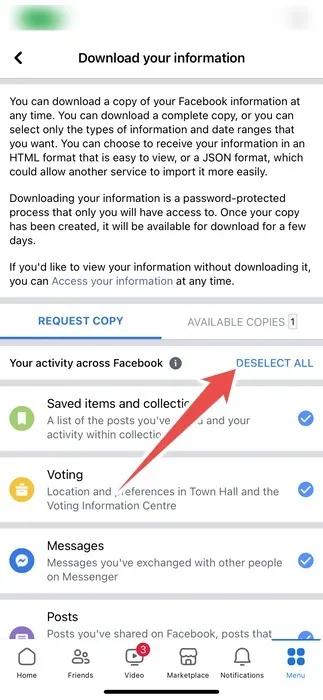
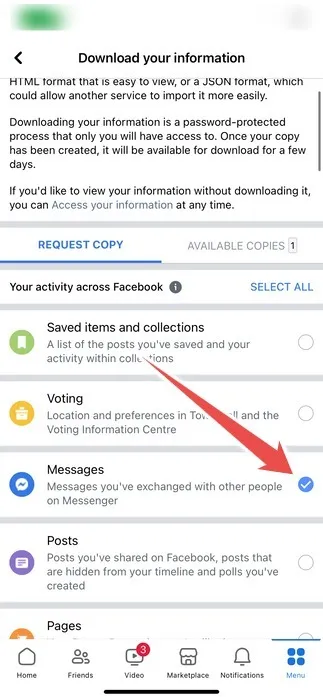
- Desplácese hacia abajo y toque «Crear archivo».
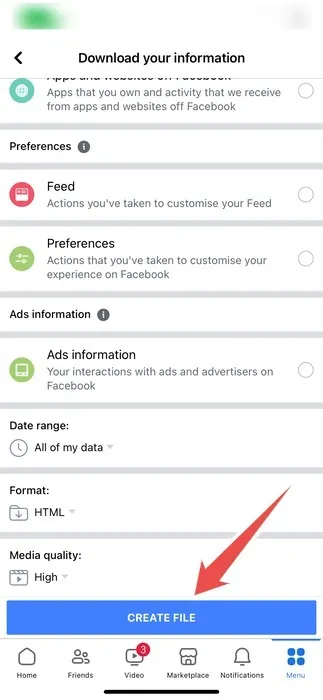
- Toque la notificación de Facebook que le indica que «Su archivo de información de Facebook está listo para descargar».
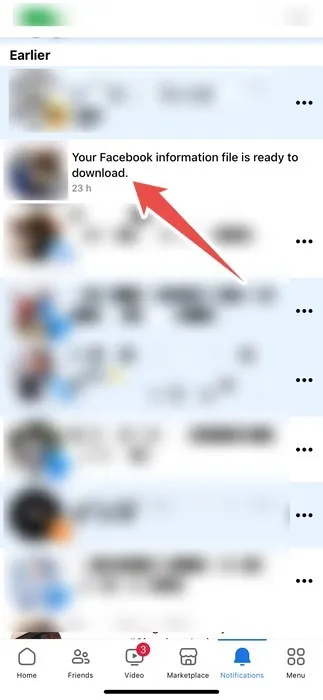
- Toque «Descargar» en el archivo que solicitó.
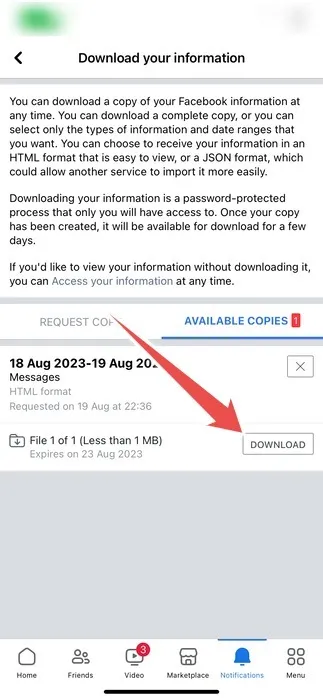
- Si estás en iOS, salta al paso 12. Pero si estás en Android, vuelve a ingresar tu contraseña de Facebook en la ventana emergente y haz clic en «Confirmar» cuando hayas terminado.
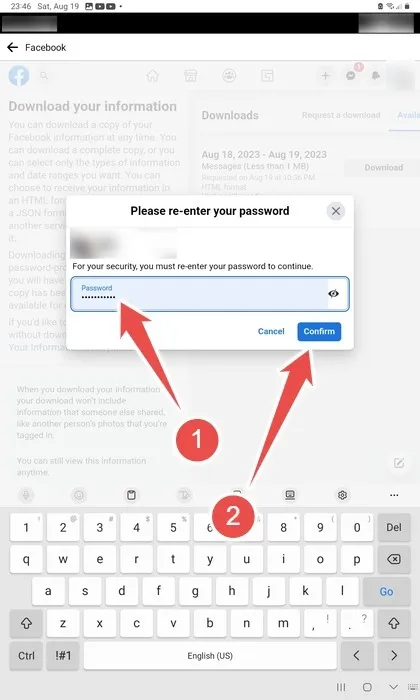
- Haga clic en «Confirmar» en la ventana emergente.
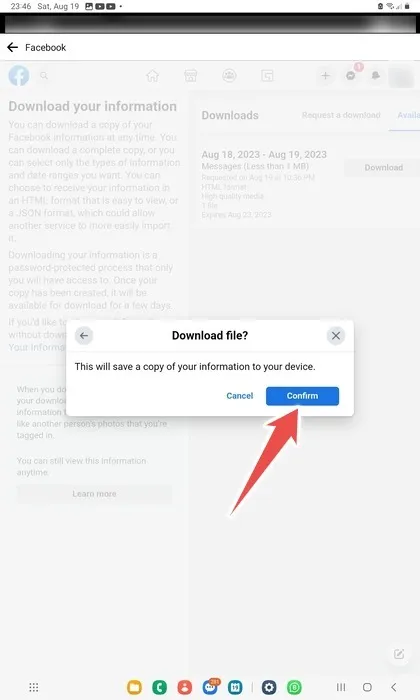
- Cuando se abra su navegador móvil predeterminado, inicie sesión en su cuenta de Facebook.
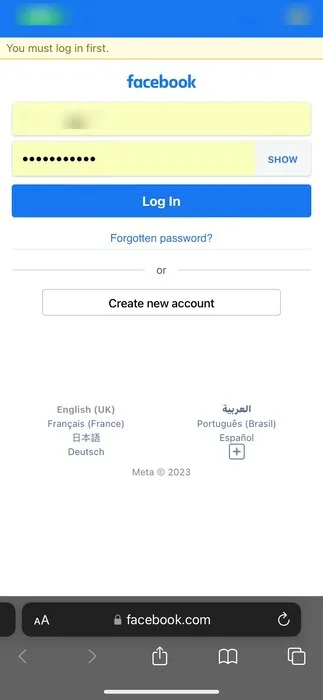
- Después de iniciar sesión, su navegador debería ofrecerle la opción de descargar el archivo.
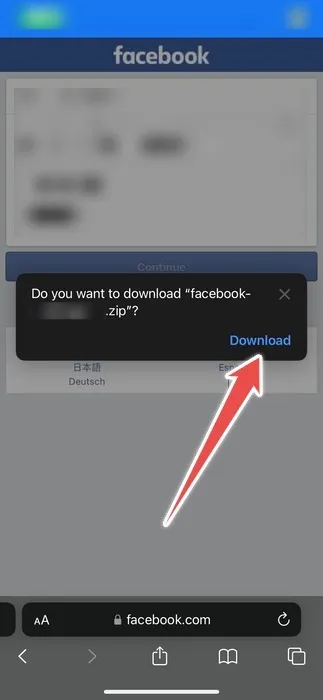
Cómo encontrar solicitudes de amistad en Facebook
Si tienes algunas solicitudes de amistad pendientes en Facebook que deseas aceptar o rechazar, sigue estos pasos para encontrarlas en tu escritorio:
- Desde la página de inicio de Facebook, haga clic en «Amigos» en el menú del lado izquierdo.
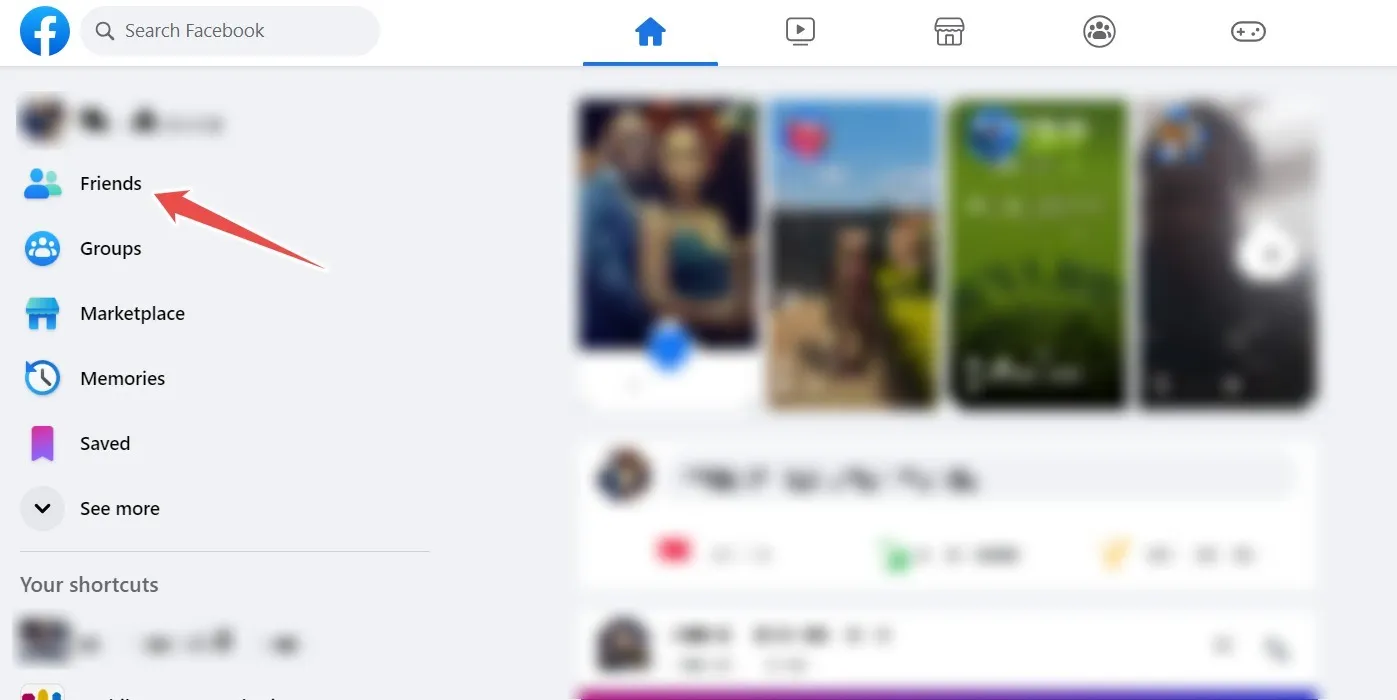
- «Confirmar» o «Eliminar» tus solicitudes de amistad.
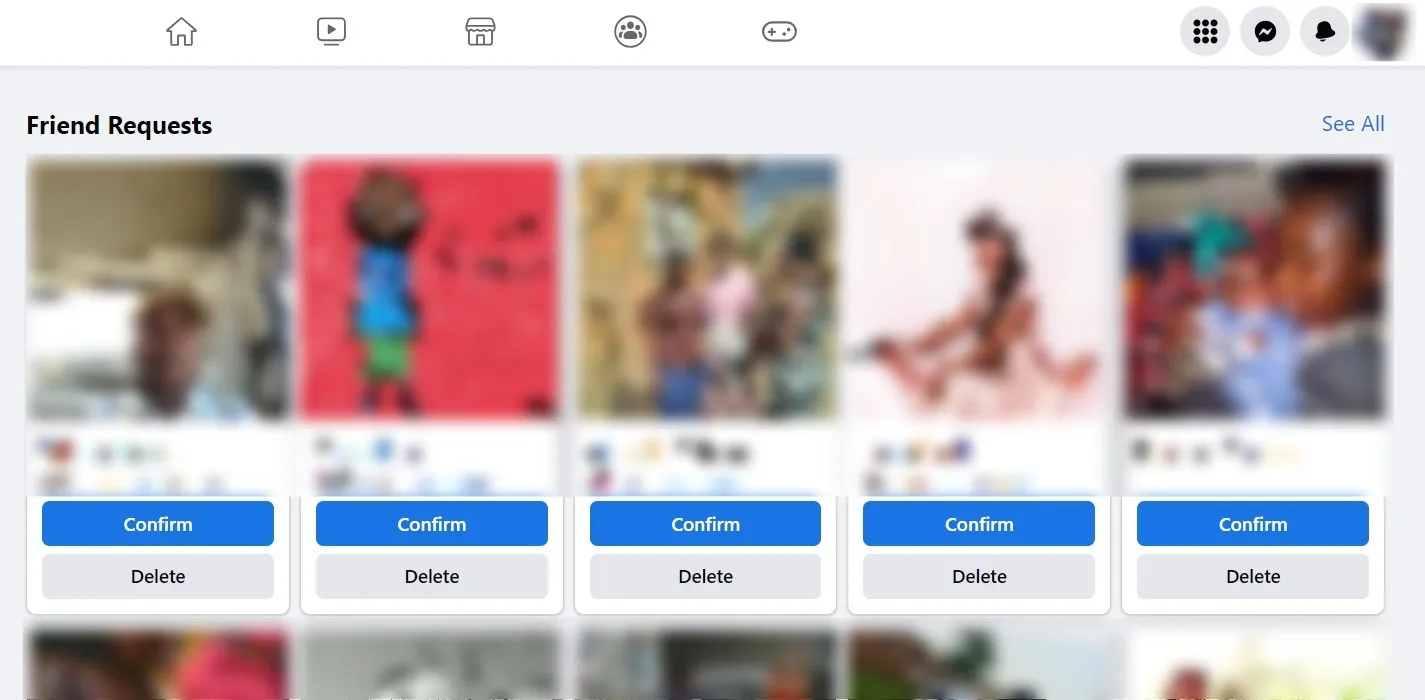
Si está utilizando la aplicación móvil, siga los pasos a continuación:
- Desde la aplicación de Facebook en su dispositivo iOS o Android, toque «Menú» en la esquina inferior derecha.
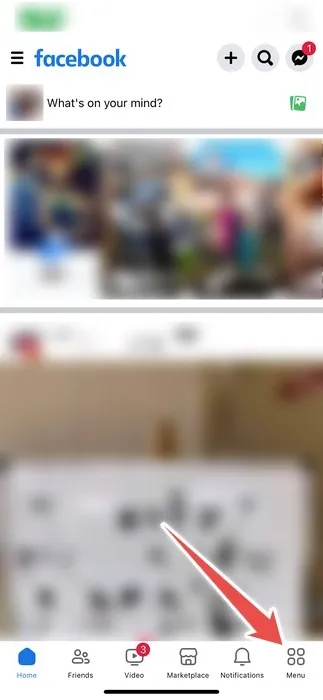
- Toca «Amigos».
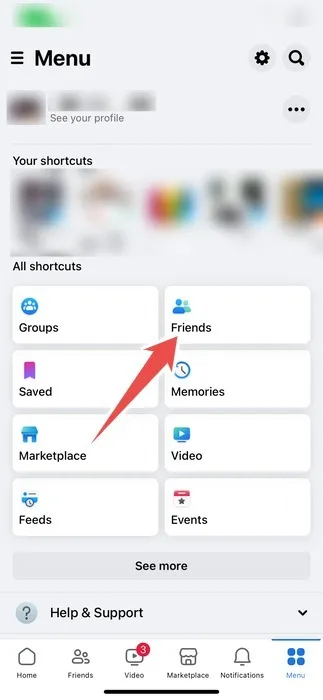
Cómo encontrar artículos guardados en Facebook Marketplace
Si viste un artículo en Facebook Marketplace y lo guardaste para más tarde, sigue estos pasos para encontrarlo si estás en tu escritorio:
- Haga clic en «Marketplace» en el menú del lado izquierdo de su página de inicio de Facebook.

- Haga clic en «Comprar».
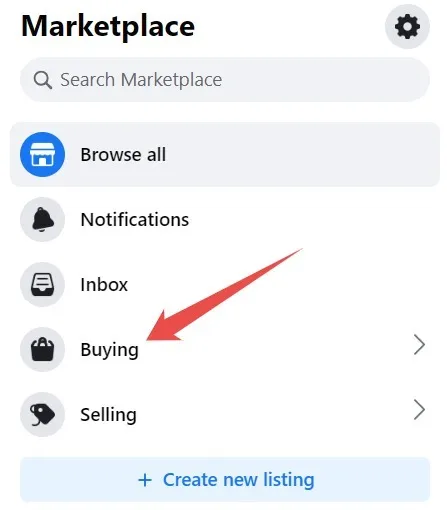
- Haga clic en «Guardado».
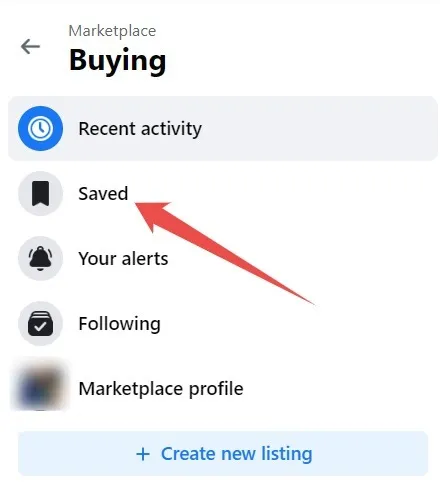
Si estás utilizando la aplicación móvil de Facebook, sigue los pasos a continuación para encontrar los artículos que has guardado en Marketplace:
- Desde la aplicación de Facebook en su dispositivo iOS o Android, toque «Menú» en la esquina inferior derecha.
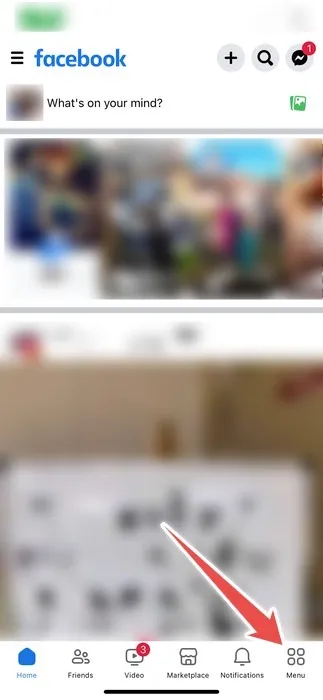
- Toca «Mercado».
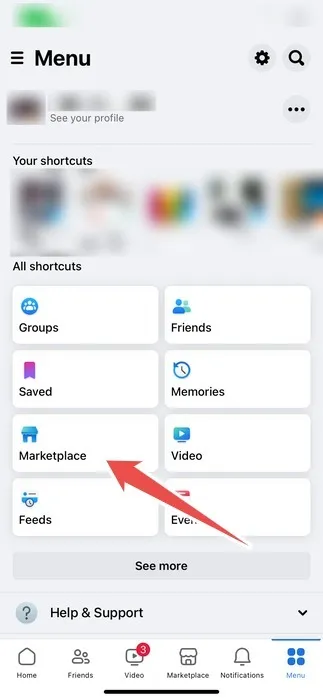
- Toca el ícono de perfil en la esquina superior derecha.
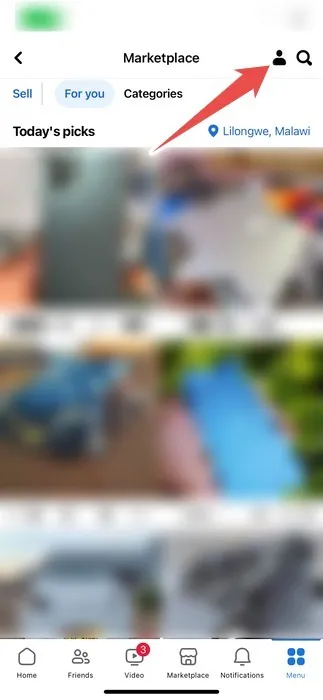
- Toca «Elementos guardados».
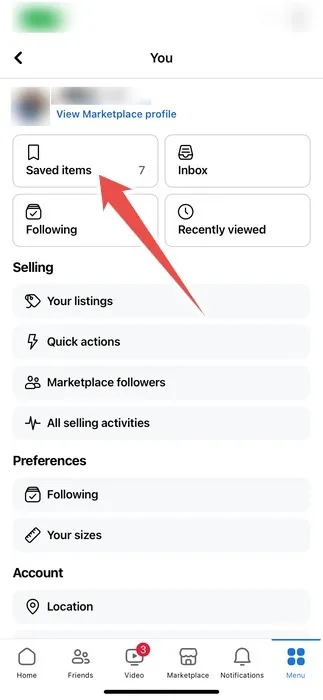
Encuentra lo que necesitas en Facebook
Facebook es una plataforma enorme, con muchos de los elementos esenciales que necesitas encontrar escondidos debajo de los menús. Estos consejos sobre cómo encontrar borradores, recuerdos, reels guardados y que me gustaron, mensajes eliminados, etc., te ayudarán a convertirte en un usuario avanzado de Facebook para que puedas disfrutar aún más de la plataforma. Si quieres ser un usuario avanzado de Facebook, aprende algunos consejos de búsqueda avanzada en Facebook y cómo descargar todas tus fotos de Facebook .
Crédito de la imagen: Unsplash . Todas las capturas de pantalla son de Chifundo Kasiya.



Deja una respuesta